
相信使用过java的朋友对jdk的配置应该都不陌生,这是正常使用的必要步骤。对于小白用户来说,可以使用jdk环境变量配置工具,一键自动快速配置,无需手动选择,使用更加方便。jdk环境变量配置工具目前已经完美支持win7和win10操作系统,可视化界面使用起来零难度,有需要的朋友可以下载应用。
jdk环境变量配置工具使用方法非常简单,支持手动输入或拖拽路径jdk版本变更,多种方式随心选择,非常的人性化与个性化,希望可以帮助大家减轻负担。

1、小巧绿色的jdk1.8环境变量配置工具;
2、内置自动智能化程序,无需过多手动干预;
3、使用简单容易上手,配置环境变量超简单。
1、下载完成后不要在压缩包内运行软件直接使用,先解压;
2、软件同时支持32位64位运行环境;
3、如果软件无法正常打开,请右键使用管理员模式运行。
对于动手能力较强的朋友来说,可以按照下述步骤手动配置环境变量,其实也不难的。
右击“我的电脑”-->"属性"-->"高级系统设置"-->"高级"-->"环境变量"
在系统变量里新建"JAVA_HOME"变量,变量值为:C:\Program Files\Java\jdk1.8.0_60(JDK的安装路径);
在系统变量里新建"classpath"变量
.;%JAVA_HOME%\lib;%JAVA_HOME%\lib ools.jar
找到path变量(已存在不用新建)添加变量值
%JAVA_HOME%\bin;%JAVA_HOME%\jre\bin
注意:变量值之间用";"隔开。注意原来Path的变量值末尾有没有;号,如果没有,先输入;号再输入。
测试是否成功,只需在命令行输入java -version,出现下属信息代表成功。


168.49MB|行业软件

115.08MB|行业软件

38.68MB|行业软件

8.51 MB|行业软件

219.1 MB|行业软件

13.01 MB|行业软件

2.73MB|行业软件
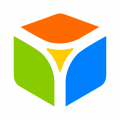
68.62MB|行业软件

10.04MB|行业软件

162.90MB|行业软件
对于您的问题快深感抱歉,非常感谢您的举报反馈,小编一定会及时处理该问题,同时希望能尽可能的填写全面,方便小编检查具体的问题所在,及时处理,再次感谢!